こんな風に思われる方も、多いと思います。
この記事では、GIMPでレイヤー統合する方法についてご紹介します。

なの
GIMPでレイヤーを統合する方法について分かりやすくご紹介していきます。
レイヤー結合の手順
ここからは、レイヤーの結合方法の手順についてご紹介します。
今回用意したイラスト
今回は次のようなイラストを用意しました。
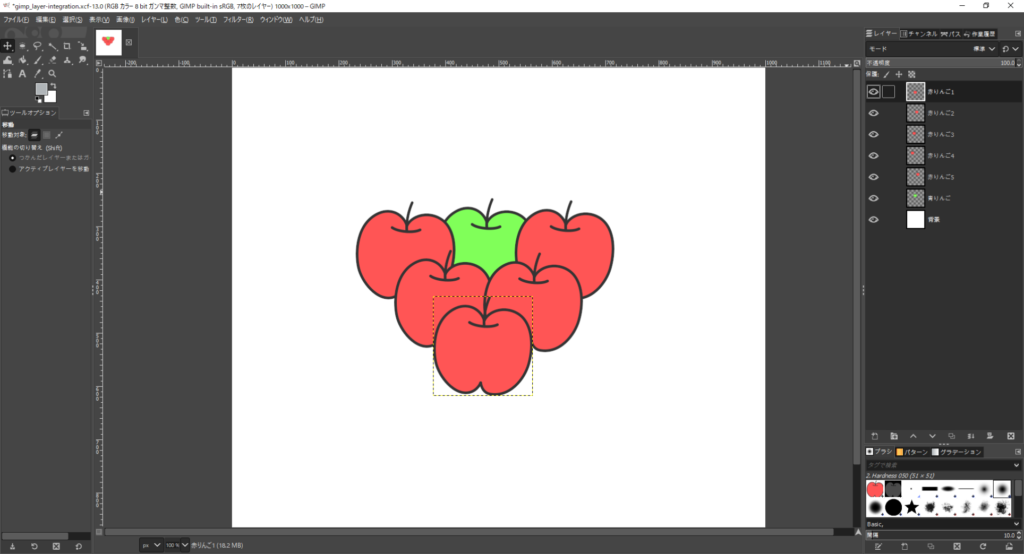
レイヤーの構成は次の通りです。
りんごひとつひとつをそれぞれのレイヤーに描いています。

今回は全てのレイヤーを統合していきます。
レイヤーを結合する流れ
今回は、以下のような流れで、レイヤーを統合する手順をご紹介します。
- 「下のレイヤーと統合」を選択
- すべてのレイヤーで同じ作業をする
- レイヤー統合の確認
では、順番にみてみましょう。
STEP1. 「下のレイヤーと統合」を選択
一番上のレイヤーを右クリックして、「下のレイヤーと統合」をクリックします。

すると、一番前のりんごと前から2番目のりんごが統合されました。

STEP2. すべてのレイヤーで同じ作業をする
今回全部で6枚のレイヤーにイラストを描いていますが、同じ作業を5枚のレイヤーに対して行います。
すると、すべてのレイヤーを統合することができます。

STEP3. レイヤー統合の確認
レイヤー統合を確認してみます。

移動してみると、すべてのりんごがまとまって移動しました。
きちんと統合されていることが分かります。
まとめ
この記事では、GIMPでレイヤーを統合する方法をご紹介しました。
レイヤーを統合させることで作業効率が上がるので、ぜひ活用してみてください。
他の記事で、GIMPの使い方についてご紹介しています。ぜひチェックしてみてください。



